 interface Web
interface Web
 Tutoriel PS
Tutoriel PS
 Partage de compétences PS : utilisez les coordonnées polaires pour créer des effets spéciaux sympas (explications détaillées avec images et textes)
Partage de compétences PS : utilisez les coordonnées polaires pour créer des effets spéciaux sympas (explications détaillées avec images et textes)
Partage de compétences PS : utilisez les coordonnées polaires pour créer des effets spéciaux sympas (explications détaillées avec images et textes)
L'article précédent "Comprenez rapidement comment utiliser les masques de calque PS (introduction d'image et de texte)" a présenté l'utilisation simple des masques de calque PS, et vous pouvez combiner une belle image en quelques étapes seulement. L'article suivant vous présentera une petite astuce PS pour voir comment utiliser les coordonnées polaires PS pour créer des effets spéciaux sympas.

Comment utiliser les coordonnées polaires PS ? Les coordonnées polaires sont l'un des filtres de PS. Elles peuvent transformer une image plate en un effet sphérique. Avec une petite modification, vous pouvez créer un panorama parfait. Aujourd'hui, je vais vous apprendre à utiliser les coordonnées polaires PS et à créer un espace sympa !
Le fonctionnement spécifique est le suivant :
1. La photo que nous choisissons ici est une photo panoramique de nuit. Vous devez donc d’abord recadrer l’image. Interceptez les endroits où les lumières sont plus denses et la lumière est plus brillante. Notez que la proportion du ciel est la plus petite possible.

2. Ensuite, nous ajustons le ton général de l'image. L'œuvre originale était sous-exposée et n'avait pas l'effet de lumière vive que nous souhaitions, nous avons donc dû ajuster l'exposition. Il existe de nombreuses façons d'ajuster, ici nous utilisons l'outil courbe pour ajuster.
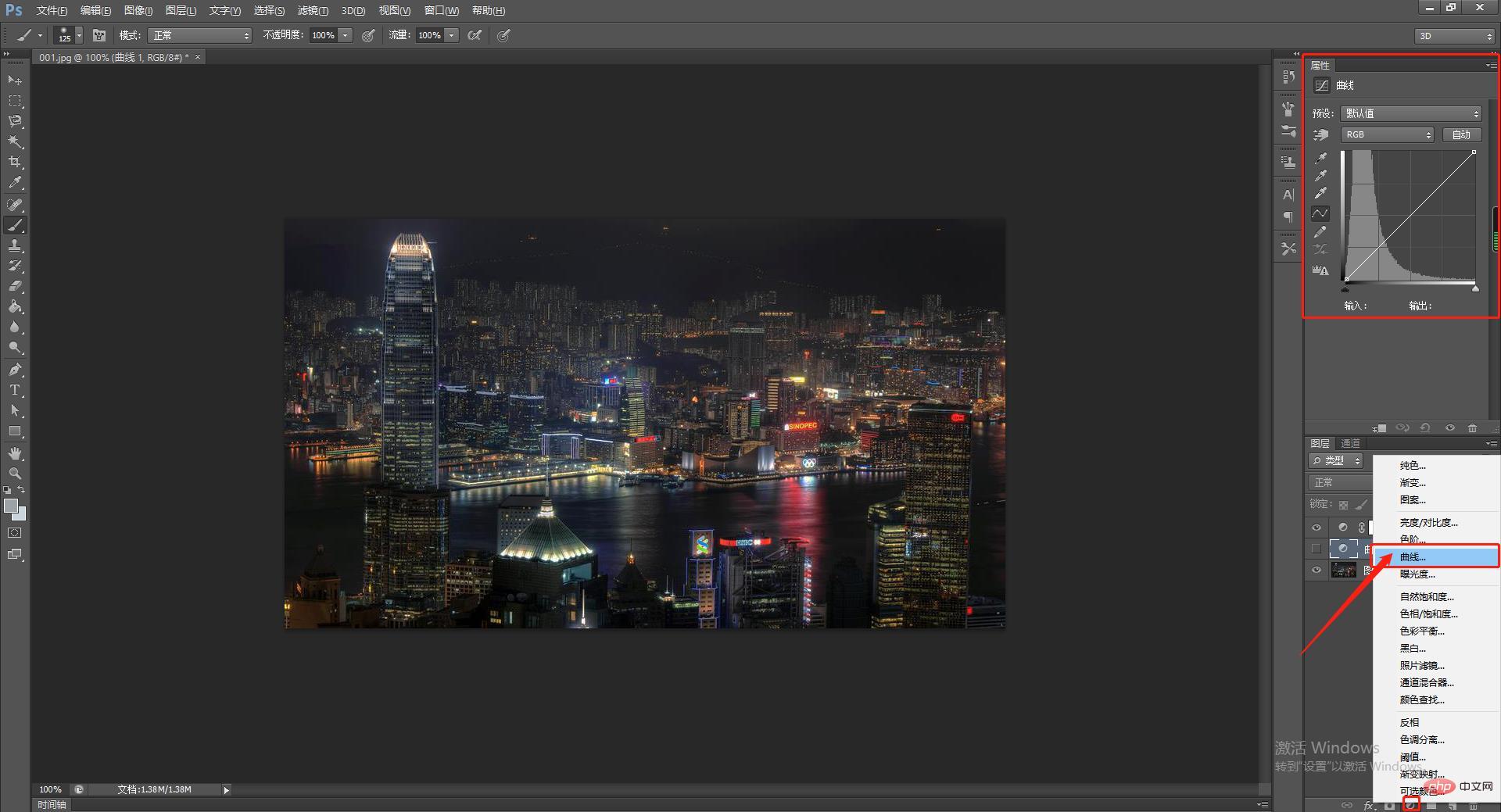
3. Nous devons transformer l'image pour faire de l'œuvre une image carrée complète. Sélectionnez "Image - Taille de l'image", supprimez l'option de rapport de contrainte dans la boîte de dialogue, modifiez le rapport hauteur/largeur en carré et ajustez la taille selon vos préférences personnelles.
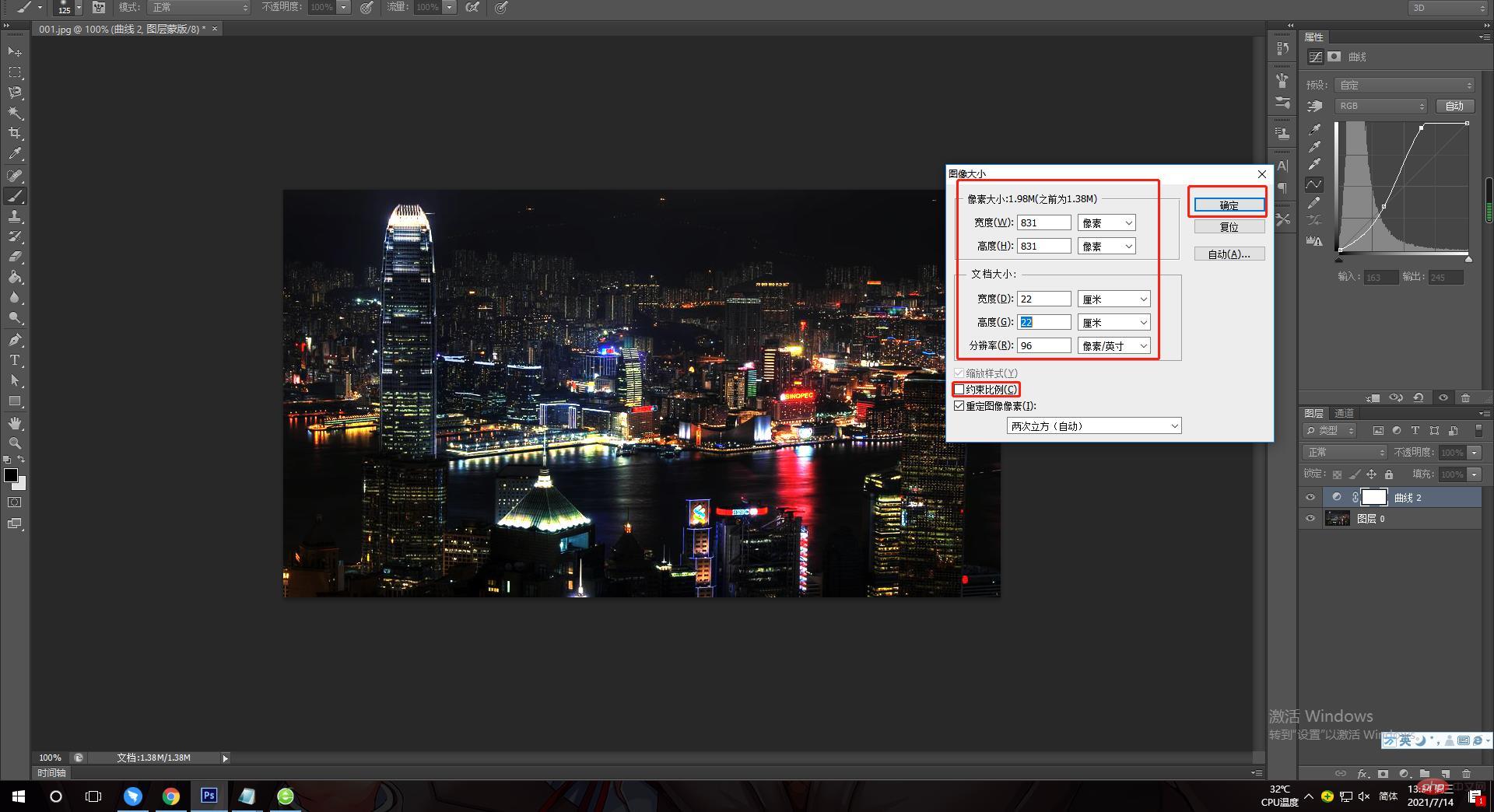
4. L'étape suivante est l'étape la plus importante du traitement de l'œuvre, qui consiste à utiliser les « coordonnées polaires » pour déformer l'image de l'œuvre. La méthode consiste à sélectionner "Coordonnées polaires" dans "Filtre-Distorsion" dans la barre de menu. Dans la zone de sélection qui apparaît, sélectionnez la valeur par défaut « Coordonnées planaires à polaires ».
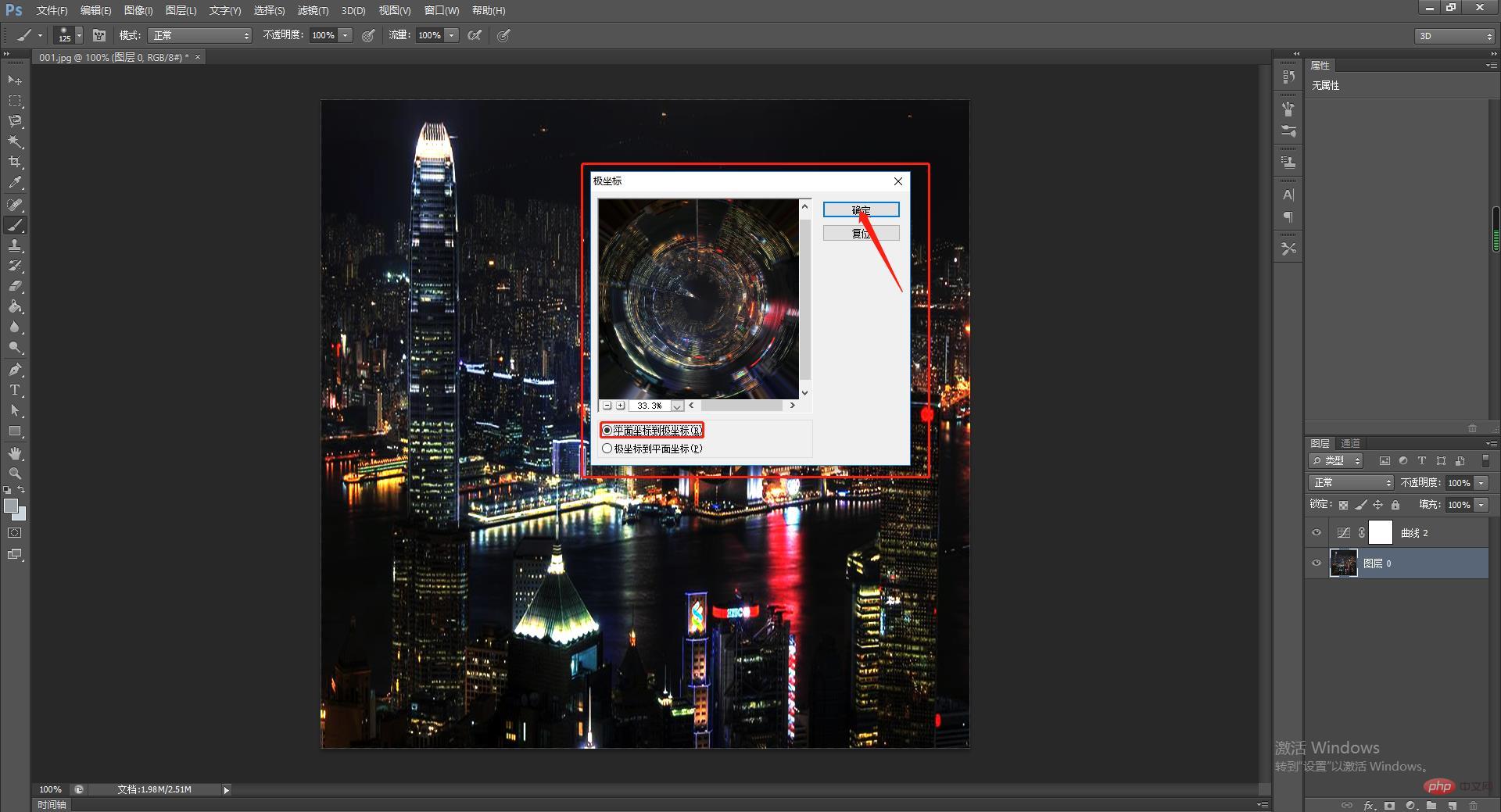
5. L'image générée peut présenter des défauts au centre et sur les bords de l'écran. Des lignes radiales apparaîtront sur les bords. Nous pouvons définir la couleur de premier plan sur noir et utiliser l'outil Pinceau pour peindre lentement les bords. La partie centrale utilise l'outil "Clone Stamp".
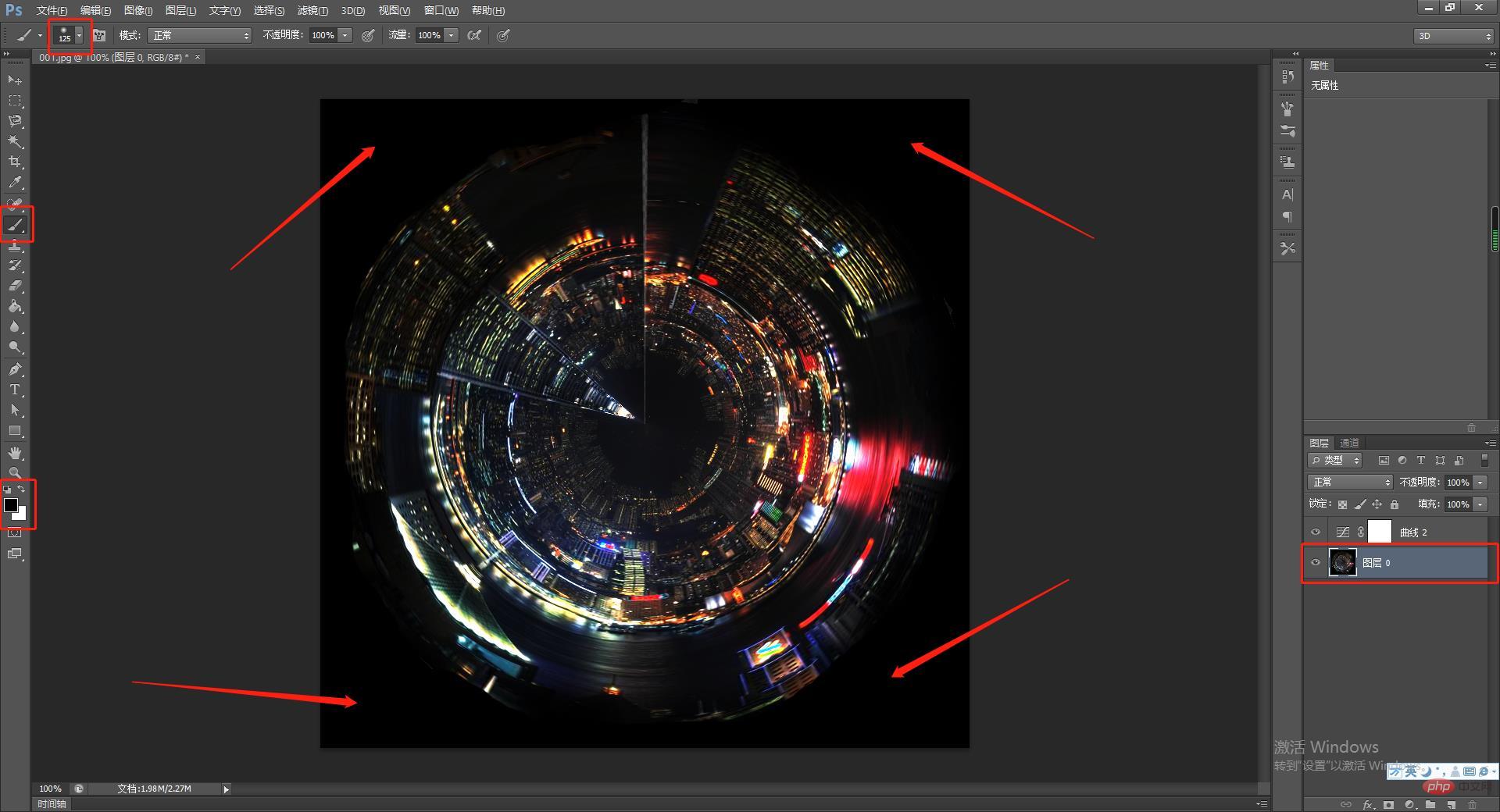
6. Afin de créer la froideur et la magie du monde terrestre intérieur, nous pouvons changer le ton de l'œuvre. Il existe encore de nombreuses méthodes, nous introduisons ici une méthode plus simple. Sélectionnez "Image-Edit-Color Balance" et déplacez le bouton de réglage vers le cyan et le bleu.
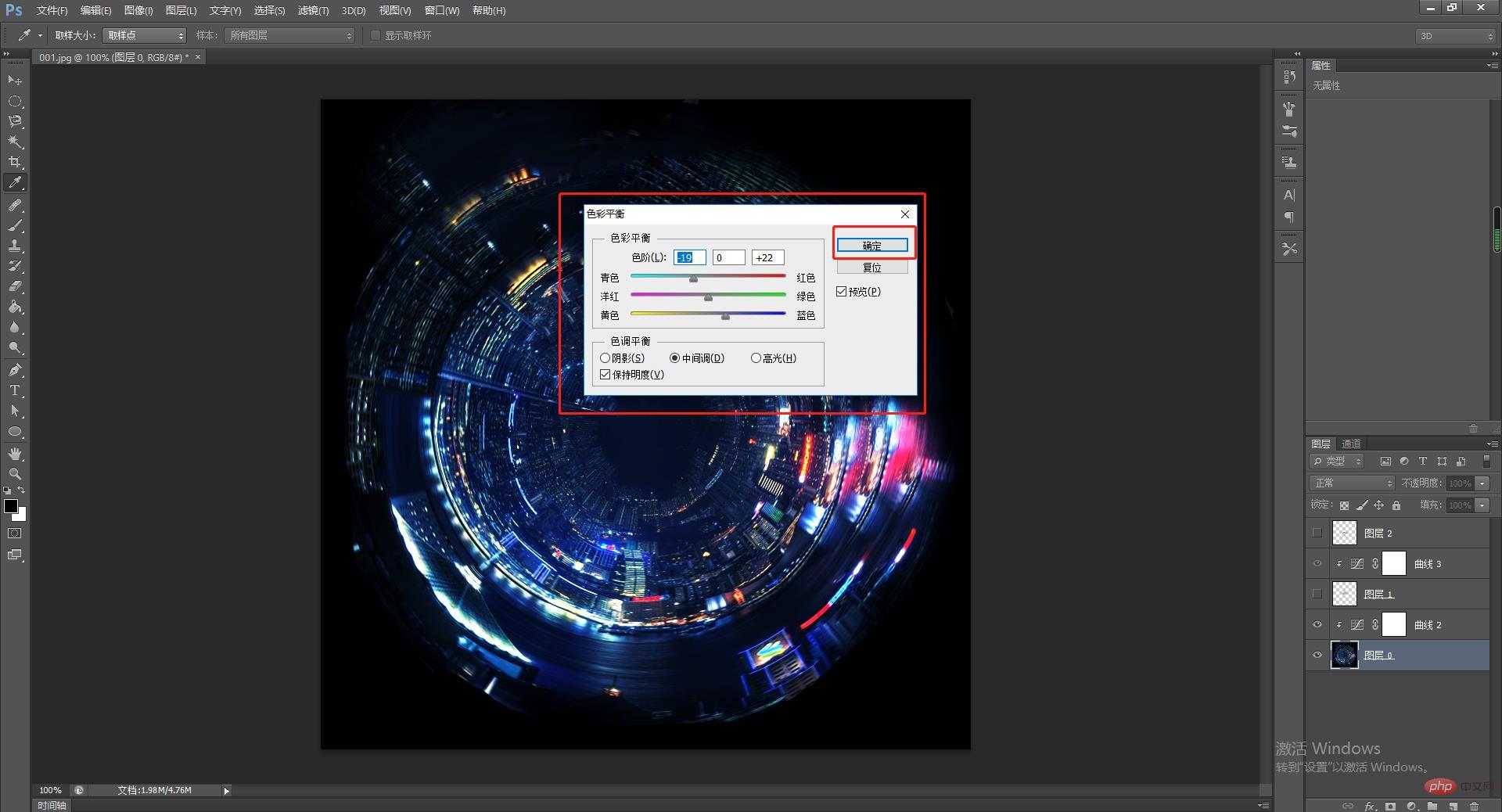
7. Nous pouvons ajouter plus d'éléments magiques à l'œuvre pour la rendre plus magnifique. Nous avons téléchargé les matériaux de la lune et des oiseaux de la bibliothèque de matériaux et les avons intégrés dans nos œuvres.
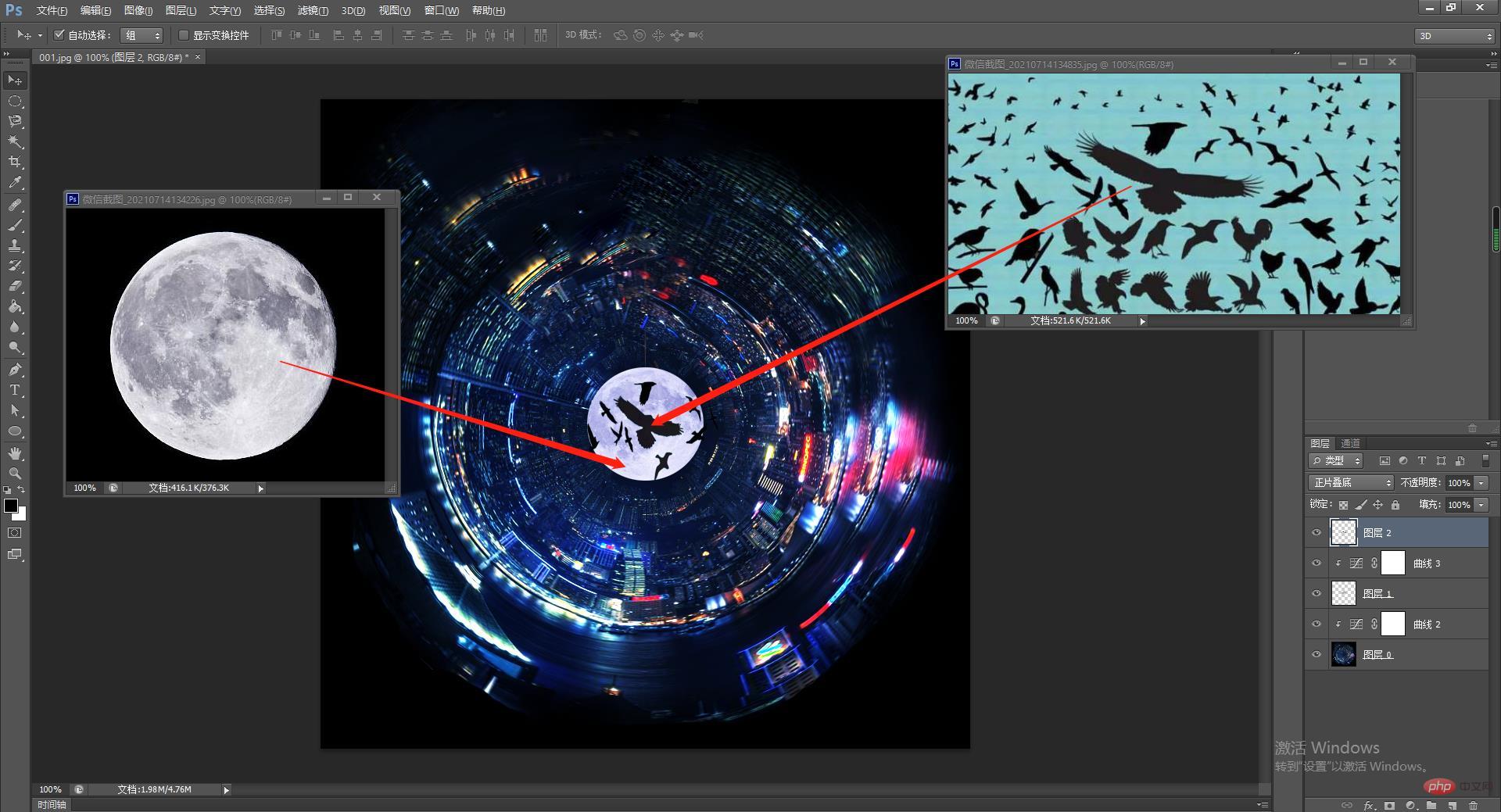
Effet final

Ce qui précède est la méthode de fonctionnement spécifique consistant à utiliser les coordonnées polaires PS pour créer un espace d'effets spéciaux. Ne trouvez-vous pas que c'est incroyable ? En fait, la méthode n'est pas difficile. Il vous suffit de suivre pas à pas les étapes de l'éditeur.
Apprentissage recommandé : Tutoriel vidéo PS
Ce qui précède est le contenu détaillé de. pour plus d'informations, suivez d'autres articles connexes sur le site Web de PHP en chinois!

Outils d'IA chauds

Undresser.AI Undress
Application basée sur l'IA pour créer des photos de nu réalistes

AI Clothes Remover
Outil d'IA en ligne pour supprimer les vêtements des photos.

Undress AI Tool
Images de déshabillage gratuites

Clothoff.io
Dissolvant de vêtements AI

AI Hentai Generator
Générez AI Hentai gratuitement.

Article chaud

Outils chauds

Bloc-notes++7.3.1
Éditeur de code facile à utiliser et gratuit

SublimeText3 version chinoise
Version chinoise, très simple à utiliser

Envoyer Studio 13.0.1
Puissant environnement de développement intégré PHP

Dreamweaver CS6
Outils de développement Web visuel

SublimeText3 version Mac
Logiciel d'édition de code au niveau de Dieu (SublimeText3)
 numéro de série ps cs5 gratuit en permanence 2020
Jul 13, 2023 am 10:06 AM
numéro de série ps cs5 gratuit en permanence 2020
Jul 13, 2023 am 10:06 AM
Les numéros de série PS CS5 permanents gratuits 2020 incluent : 1. 1330-1384-7388-4265-2355-8589 (chinois) ; 2. 1330-1409-7892-5799-0412-7680 (chinois) ; -8375-9492-6951 (chinois) ; 4. 1330-1971-2669-5043-0398-7801 (chinois), etc.
 Que faire si l'installation de PS ne peut pas écrire l'erreur 160 de la valeur de registre
Mar 22, 2023 pm 02:33 PM
Que faire si l'installation de PS ne peut pas écrire l'erreur 160 de la valeur de registre
Mar 22, 2023 pm 02:33 PM
Solution à l'erreur 160 lorsque l'installation de ps ne peut pas écrire la valeur de registre : 1. Vérifiez s'il y a un logiciel 2345 sur l'ordinateur et si c'est le cas, désinstallez le logiciel. 2. Appuyez sur « Win+R » et entrez « Regedit » pour ouvrir le registre système ; , puis recherchez "Photoshop.exe" et supprimez l'élément Photoshop.
 Comment supprimer la zone sélectionnée dans PS
Aug 07, 2023 pm 01:46 PM
Comment supprimer la zone sélectionnée dans PS
Aug 07, 2023 pm 01:46 PM
Étapes pour supprimer la zone sélectionnée dans PS : 1. Ouvrez l'image que vous souhaitez modifier ; 2. Utilisez l'outil approprié pour créer une sélection ; 3. Vous pouvez utiliser diverses méthodes pour supprimer le contenu de la sélection, utilisez le " Supprimer", utilisez l'outil "Healing Brush Tool", utilisez "Content-Aware Fill", utilisez l'"Outil Tampon", etc. ; 4. Utilisez des outils pour réparer les traces ou défauts évidents afin de rendre l'image plus naturelle ; 5 . Une fois l'édition terminée, cliquez sur "Fichier" > dans la barre de menu "Enregistrer" pour enregistrer les résultats de l'édition.
 Que dois-je faire si la police de l'interface PS est trop petite ?
Dec 01, 2022 am 11:31 AM
Que dois-je faire si la police de l'interface PS est trop petite ?
Dec 01, 2022 am 11:31 AM
Comment réparer la police de l'interface PS qui est trop petite : 1. Ouvrez PS, cliquez sur le bouton "Modifier" dans la barre de menu supérieure de PS pour développer le menu d'édition. 2. Cliquez sur le bouton "Préférences" dans le menu d'édition étendu. puis cliquez sur le bouton "Interface..." ; 3. Dans les paramètres de l'interface, définissez la taille de la police de l'interface utilisateur sur "Grande", définissez la mise à l'échelle de l'interface utilisateur sur "200 %" et enregistrez les paramètres, puis redémarrez PS pour prendre effet.
 Introduction au processus d'extraction de dessins au trait dans PS
Apr 01, 2024 pm 12:51 PM
Introduction au processus d'extraction de dessins au trait dans PS
Apr 01, 2024 pm 12:51 PM
1. Ouvrez le logiciel et importez un élément de matériel, comme indiqué dans l'image ci-dessous. 2. Puis ctrl+shift+u pour supprimer la couleur. 3. Appuyez ensuite sur ctrl+J pour copier le calque. 4. Ensuite, inversez ctrl+I, puis définissez le mode de fusion des calques sur Color Dodge. 5. Cliquez sur Filtre--Autres--Minimum. 6. Dans la boîte de dialogue contextuelle, définissez le rayon sur 2 et cliquez sur OK. 7. Enfin, vous pouvez voir le brouillon de ligne extrait.
 Comment automatiser les tâches à l'aide de PowerShell
Feb 20, 2024 pm 01:51 PM
Comment automatiser les tâches à l'aide de PowerShell
Feb 20, 2024 pm 01:51 PM
Si vous êtes un administrateur informatique ou un expert en technologie, vous devez être conscient de l'importance de l'automatisation. Surtout pour les utilisateurs de Windows, Microsoft PowerShell est l'un des meilleurs outils d'automatisation. Microsoft propose une variété d'outils pour vos besoins d'automatisation, sans qu'il soit nécessaire d'installer des applications tierces. Ce guide détaillera comment exploiter PowerShell pour automatiser les tâches. Qu'est-ce qu'un script PowerShell ? Si vous avez de l'expérience avec PowerShell, vous avez peut-être utilisé des commandes pour configurer votre système d'exploitation. Un script est une collection de ces commandes dans un fichier .ps1. Les fichiers .ps1 contiennent des scripts exécutés par PowerShell, tels que Get-Help de base
 Liste complète des touches de raccourci PS
Mar 11, 2024 pm 04:31 PM
Liste complète des touches de raccourci PS
Mar 11, 2024 pm 04:31 PM
1. Ctrl + N : Créez un nouveau document. 2. Ctrl + O : Ouvrir un fichier. 3. Ctrl + S : Enregistrez le fichier actuel. 4. Ctrl + Maj + S : Enregistrer sous. 5. Ctrl + W : fermez le document actuel. 6. Ctrl + Q : Quittez Photoshop. 7. Ctrl + Z : Annuler. 8. Ctrl + Y : Refaire. 9. Ctrl + X : Couper le contenu sélectionné. 10. Ctrl + C : Copiez le contenu sélectionné.
 Impossible d'utiliser les touches de raccourci PS pour remplir
Feb 19, 2024 am 09:18 AM
Impossible d'utiliser les touches de raccourci PS pour remplir
Feb 19, 2024 am 09:18 AM
Avec le développement de l’ère numérique, les logiciels de traitement d’images sont devenus un élément indispensable de notre vie et de notre travail. Parmi eux, Photoshop (PS en abrégé) développé par Adobe est l'un des logiciels de traitement d'image les plus connus. Il possède des fonctions puissantes et un fonctionnement flexible, et est profondément apprécié des utilisateurs. Cependant, lors de l'utilisation de PS, certains utilisateurs ont signalé que la touche de raccourci « Remplir » ne pouvait pas être utilisée normalement, ce qui causait des problèmes à l'expérience utilisateur. Les touches de raccourci sont une méthode d'opération rapide fournie dans le logiciel pour éviter les opérations fastidieuses de clic de souris.





